Duplicitní vzorec v Excelu: Jak odstranit duplikáty v MS Excel – průvodce krok za krokem
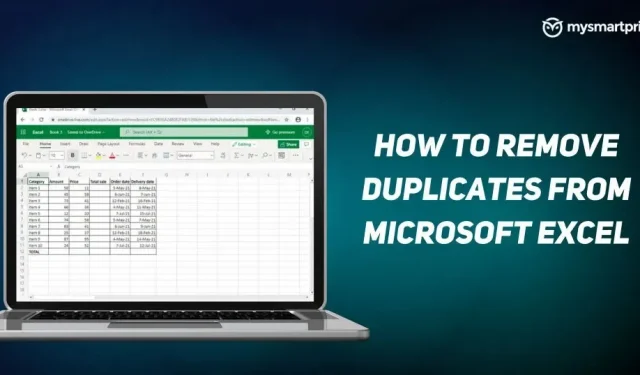
Microsoft Excel je celosvětově široce používán pro optimální kompilaci dat. Existují však případy, kdy jsou data přidána do listu více než jednou. Když sdílíte tabulku, někdo jiný může přidat stejná data nebo se tato data při sloučení tabulky duplikují. Proces se stává složitějším a zdlouhavějším, když musíte tyto duplikáty odstraňovat jeden po druhém. Čím více dat, tím vyšší je pravděpodobnost duplikace.
Naštěstí existuje několik účinných způsobů, jak odstranit duplikáty v listu aplikace Excel. Tyto metody šetřící čas nevyžadují mnoho úsilí. Zde jsou nejlepší způsoby, jak můžete snadno odstranit duplikáty v listu Excel.
Pomocí možnosti Odebrat duplikáty na kartě Data
Microsoft Excel má vestavěný nástroj známý jako „Data Tab“. Tento nástroj vám pomůže odstranit duplicitní záznamy v tabulce. Chcete-li odstranit duplikáty v listech aplikace Excel pomocí karty Data, postupujte takto.
- Nejprve vyberte buňku nebo konkrétní rozsah, kde chcete odstranit duplikáty.
- Nyní přejděte na kartu Data a ve skupině Datové nástroje klikněte na Odstranit duplikáty.
- Zobrazí se dialogové okno, zaškrtněte všechna políčka a klikněte na OK.
- Excel odstraní duplikáty a zobrazí se dialogové okno. Ukáže vám, kolik duplikátů bylo z tabulky odstraněno. Zobrazí také počet jedinečných hodnot.
Pomocí možnosti pokročilého filtru
Pokročilý filtr v aplikaci Microsoft Excel umožňuje odfiltrovat duplicitní hodnoty a zkopírovat jedinečné hodnoty na samostatné místo. Podívejte se na kroky, které musíte provést, abyste odstranili duplikáty pomocí možnosti Rozšířený filtr.
- Vyberte buňku nebo oblast, kde chcete odstranit duplikáty.
- Nyní přejděte na kartu Data a klikněte na příkaz Rozšířený filtr. Otevře se okno pokročilého filtru.
- Chcete-li jedinečnou hodnotu v listu aplikace Excel zkopírovat do různých umístění, vyberte možnost „Kopírovat do jiného místa“.
- Nyní vyberte a zaškrtněte možnost „Seznam rozsahů“ a ujistěte se, že se jedná o přesný rozsah, který jste zadali.
- Ve volbě Kopírovat do zadejte rozsah, kam chcete zkopírovat své jedinečné hodnoty.
- Nezapomeňte zaškrtnout políčko „Pouze jedinečné záznamy“ a klikněte na „OK“.
- Jedinečné buňky budou zkopírovány do jiné buňky.
Jak pomocí nástroje Power Query odstranit duplikáty v Excelu?
Power Query v aplikaci Microsoft Excel je funkce související s transformací dat. Umožňuje vám importovat data z různých zdrojů, vyčistit a transformovat vaše data. Toto je jeden z nejjednodušších způsobů, jak odstranit duplikáty v listu aplikace Excel. Postupujte podle pokynů níže.
- Vyberte buňku a přejděte na kartu Data, vyberte část Získat a transformovat data a klikněte na Z tabulky/rozsahu.
- Zobrazí se dialogové okno s výzvou k vytvoření tabulky požadavků na kapacitu. Zadejte rozsah hodnot a klikněte na OK.
- Zobrazí se okna editoru Power Query. Zobrazí se vám dvě karty. Můžete odstranit duplikáty na základě jednoho nebo více sloupců nebo celé tabulky.
- Chcete-li odstranit duplikáty založené na jednom nebo více sloupcích, klikněte pravým tlačítkem na záhlaví konkrétního sloupce. Pomocí tlačítka CTRL můžete odstranit více sloupců a odpovídajícím způsobem odstranit duplikáty.
- Chcete-li odstranit duplicitní záznamy založené na celé tabulce, klikněte na tlačítko v levém horním rohu náhledu dat. Nyní vyberte možnost Odstranit duplikáty.
- Klikněte na „Zavřít a načíst“ a data se načtou do vaší tabulky.



Napsat komentář